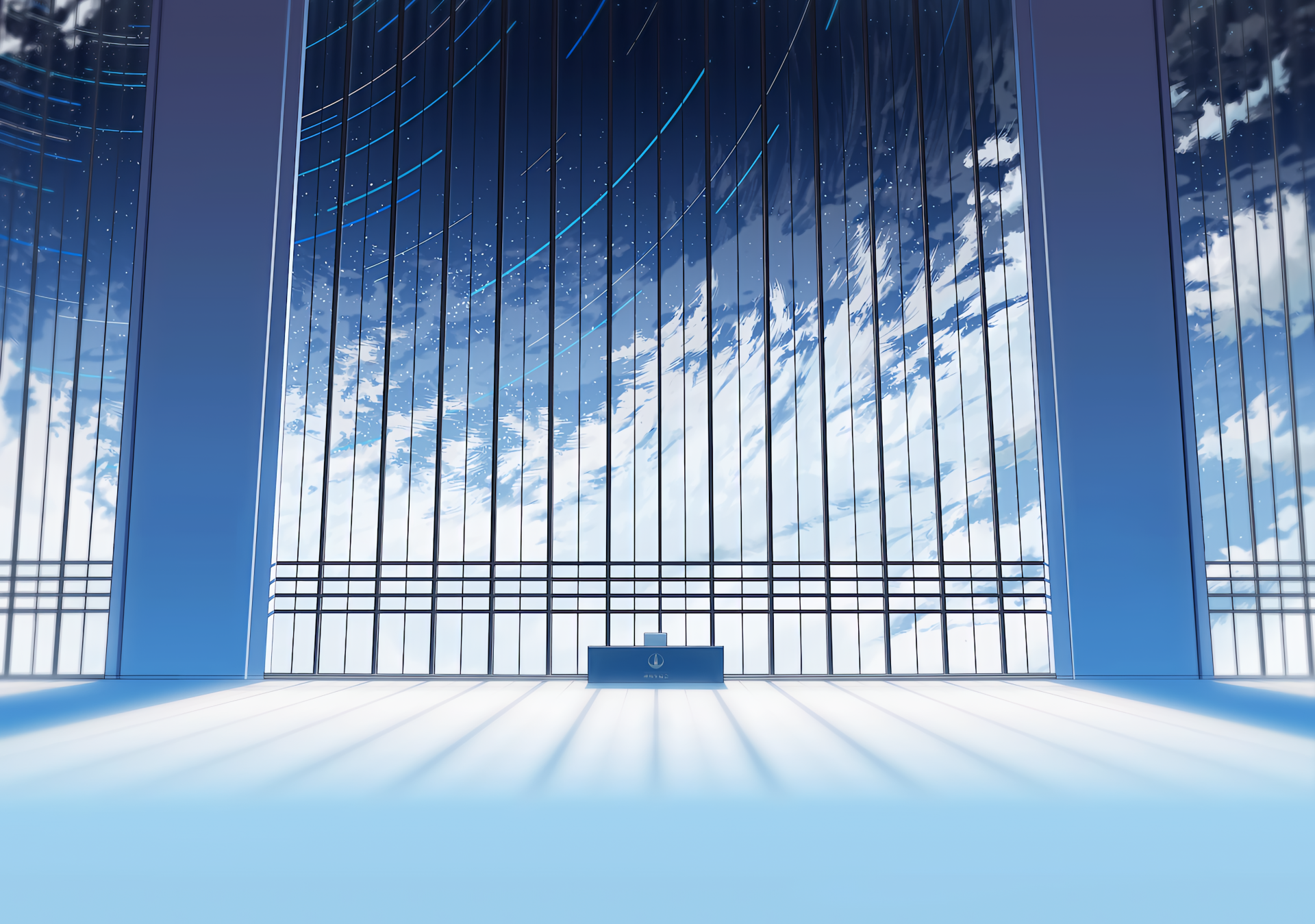VMware17安装[单击展开]
VMware17【下载地址】
VMware17激活码:MC60H-DWHD5-H80U9-6V85M-8280D 或 4A4RR-813DK-M81A9-4U35H-06KND 或 NZ4RR-FTK5H-H81C1-Q30QH-1V2LA 或 JU090-6039P-08409-8J0QH-2YR7F
安装【教程地址】
虚拟机安装Centos7系统教程[单击展开]
centos7系统镜像【下载地址】,将iso文件准备后,请确保vmware已安装无误后进行
打开vm并点击创建虚拟机
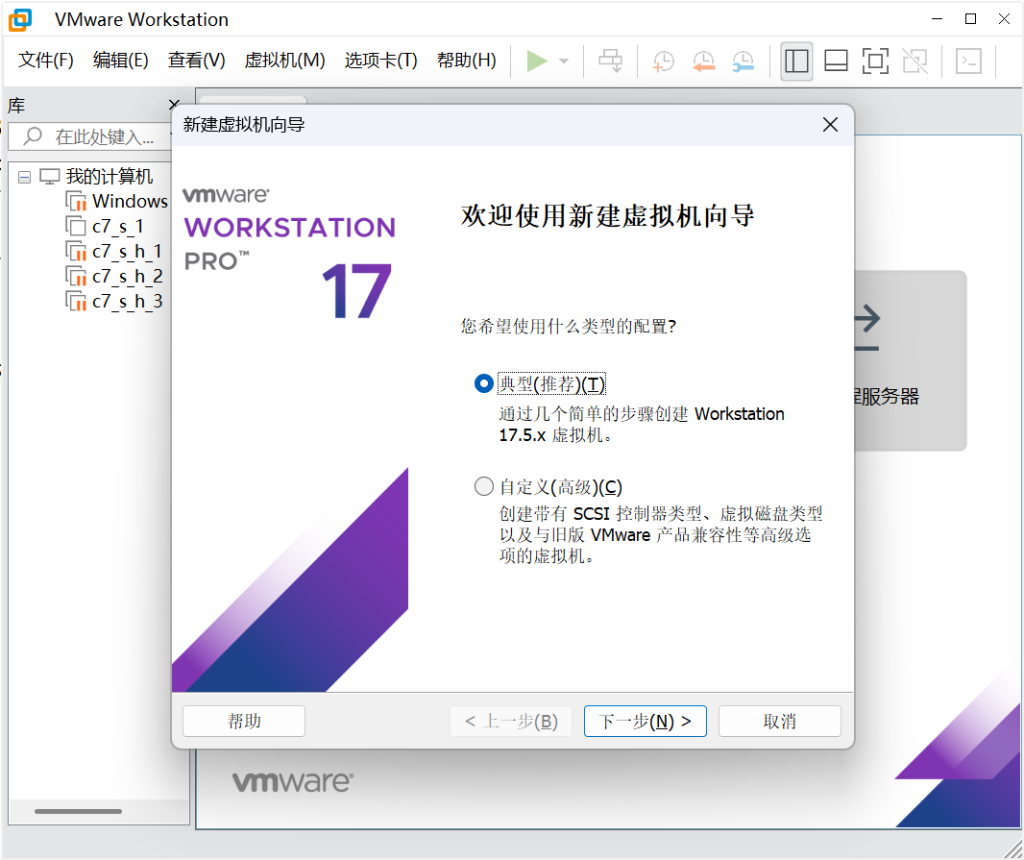
点击下一步
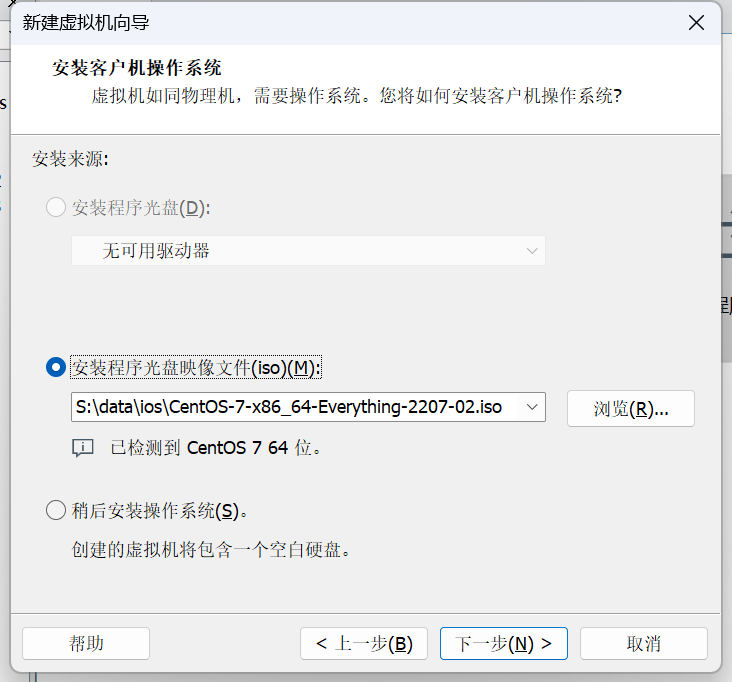
安装程序光盘映像文件选择刚刚下载的centos7镜像然后下一步
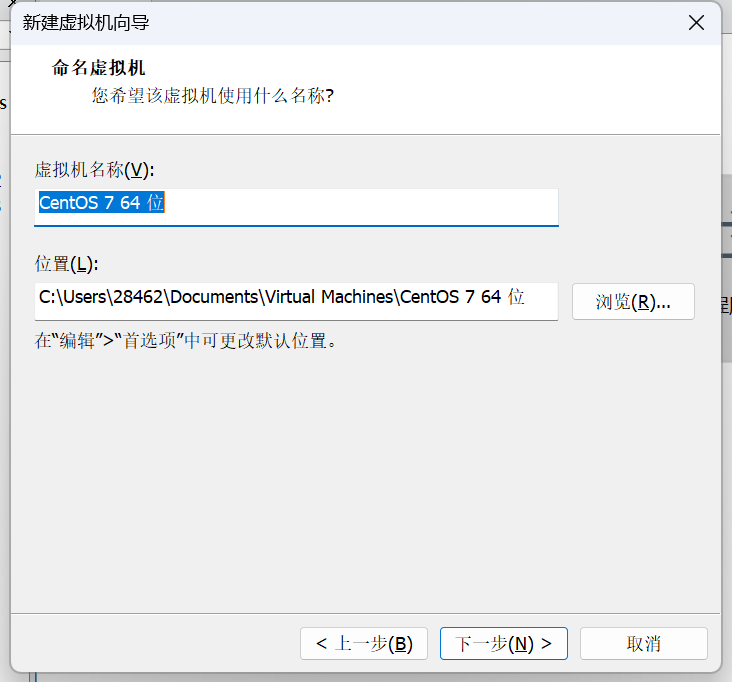
可以自定义虚拟机名称和存放位置,请将位置改为非c盘,不要占用系统盘!不要占用系统盘!不要占用系统盘!
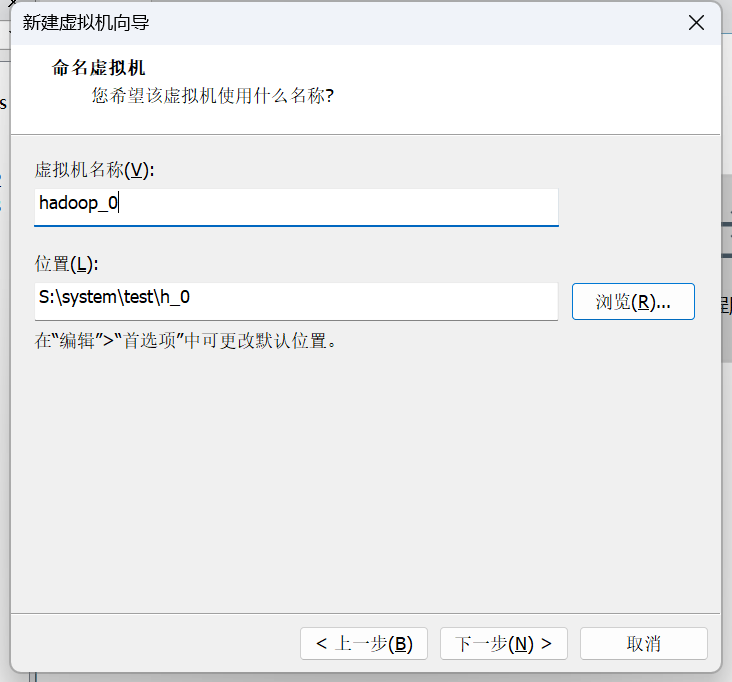
我的示例如上图,随后下一步
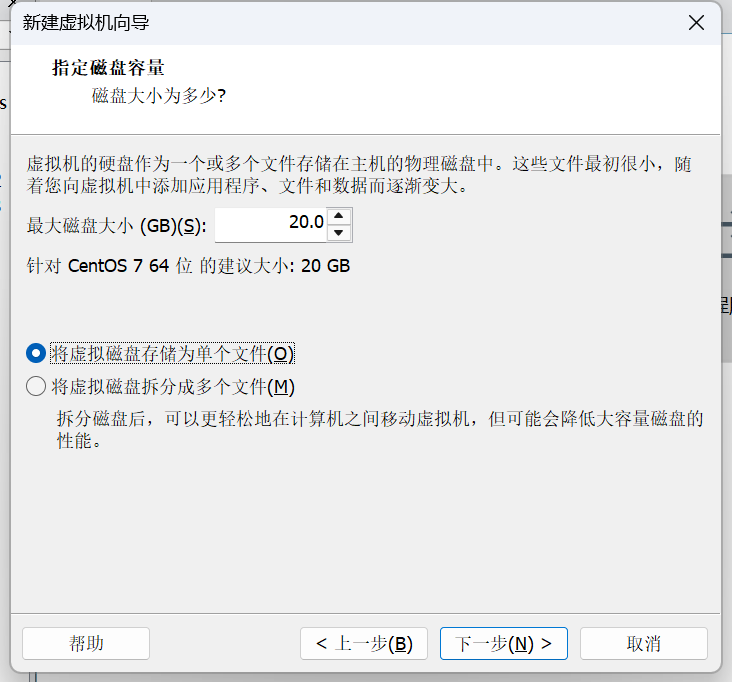
设置如上图即可,然后单击下一步
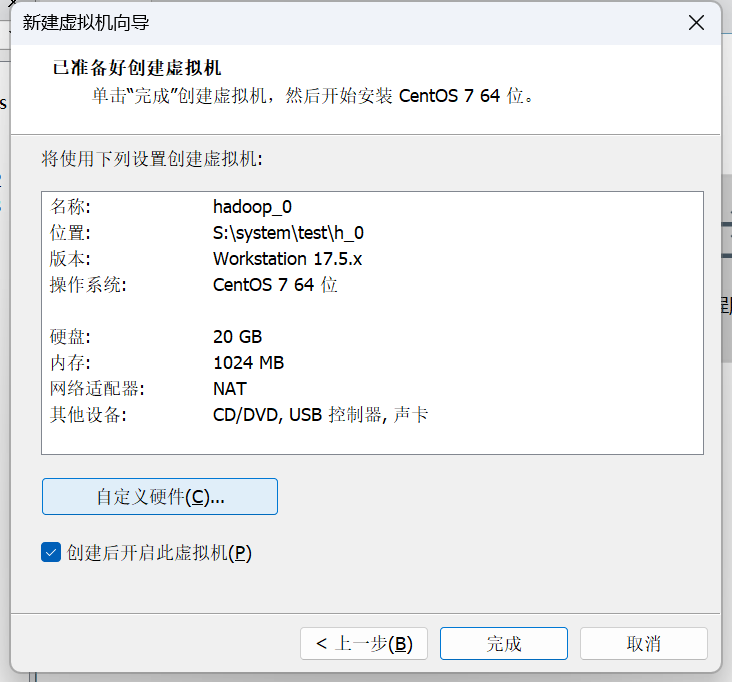
点击自定义硬件,随后配置如下图2h2g
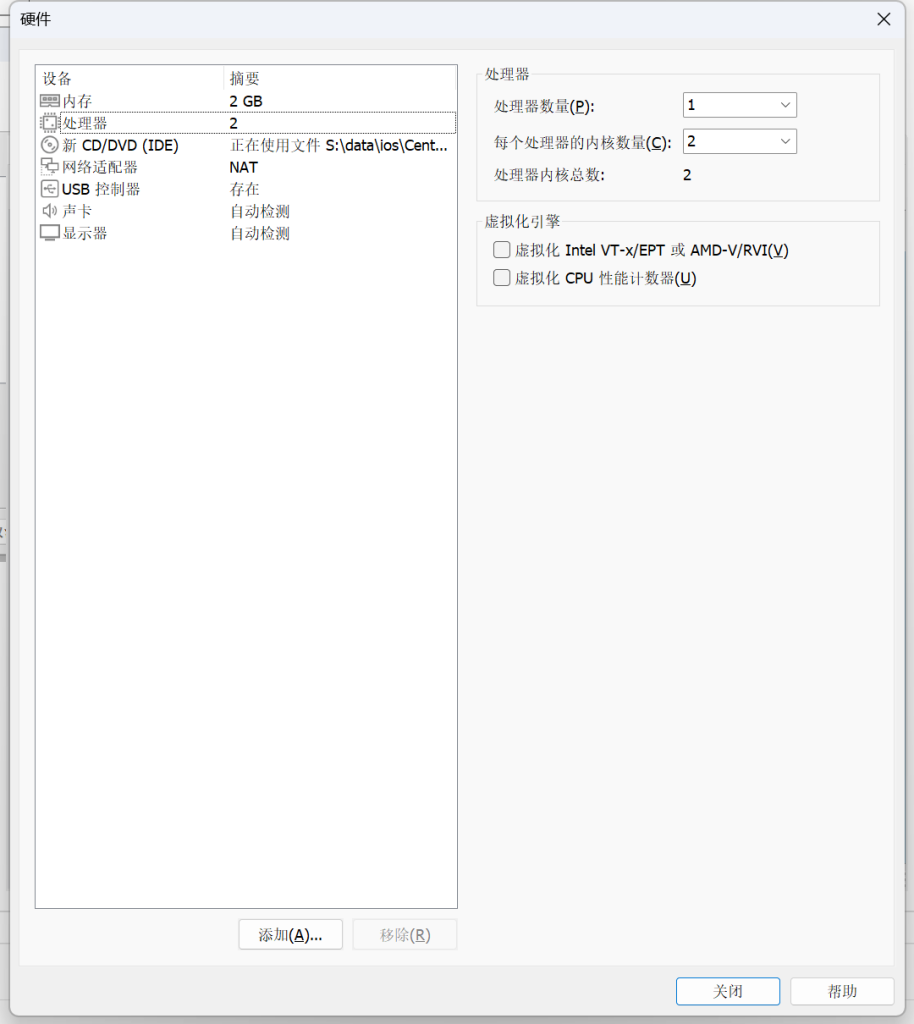
配置完毕后点击关闭然后点击完成后打开虚拟机开始安装
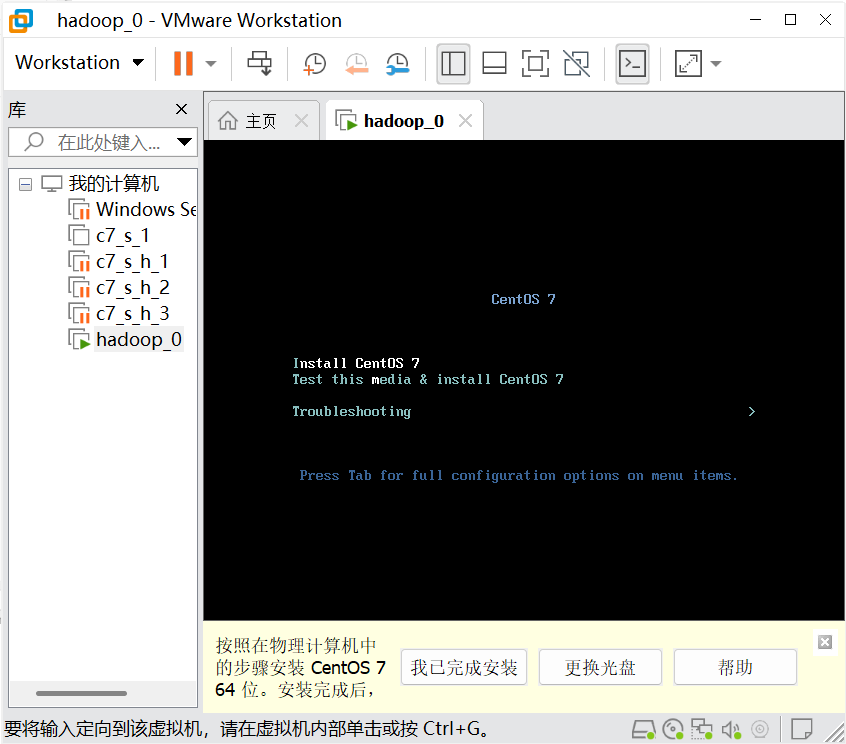
选中第一个install centos7 单击enter键开始安装,稍等片刻进如以下界面
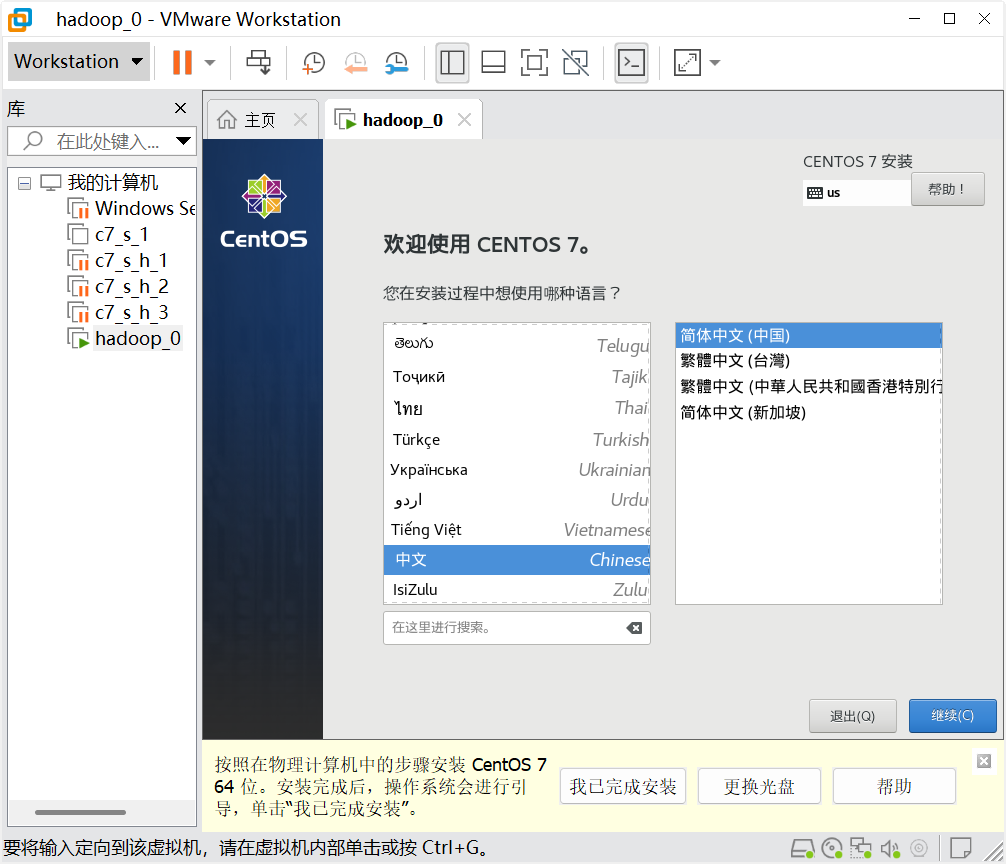
该界面左侧栏目滑到最下方选中文即可点击继续
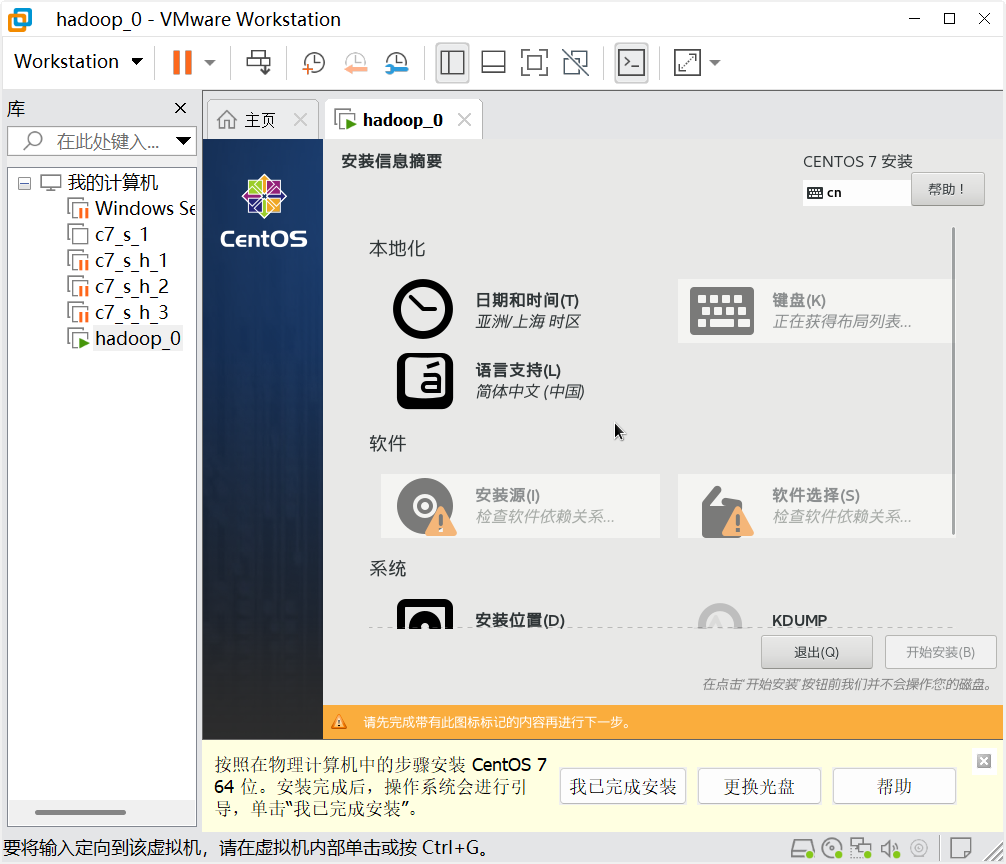
该界面稍等片刻即可进行操作,操作如下
单击软件选择随后选择带GUI的服务器,右侧栏目全选,如下图
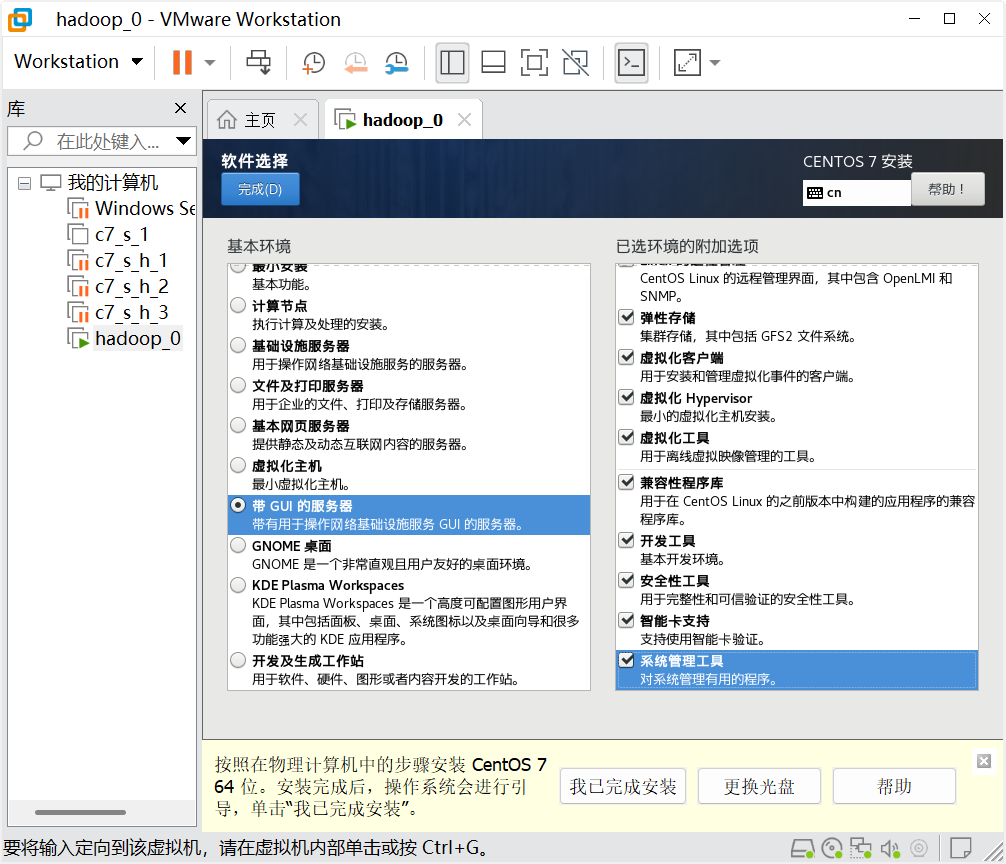
单击左上角完成,随后选择安装位置,进行界面后点击左上角完成即可
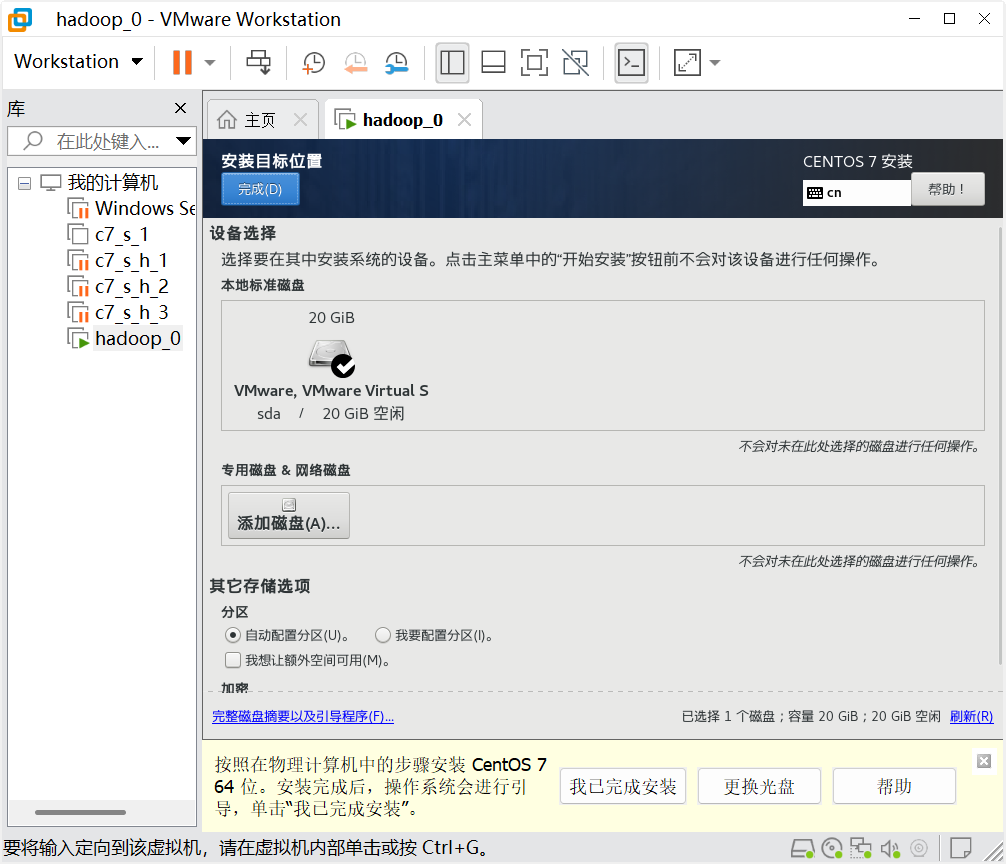
单击网络与主机名,打开网络如下图,操作完毕后单击完成
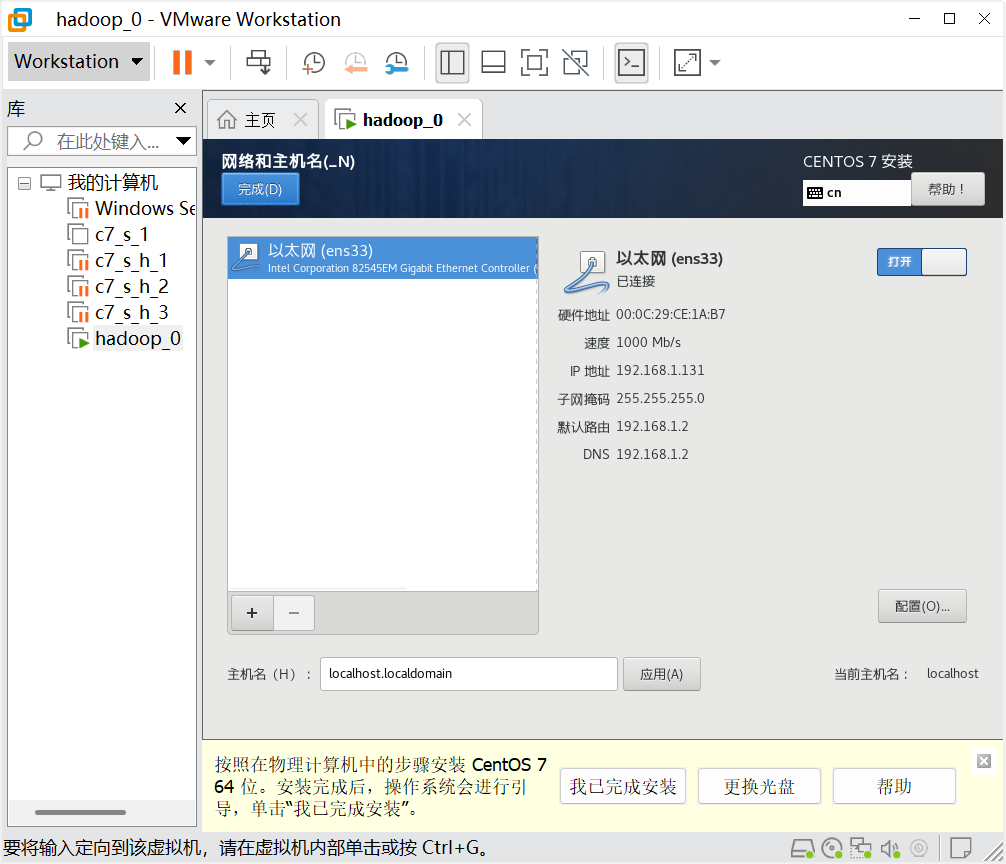
随后单击开始安装,此时可以设置root密码和用户设置如同,示例
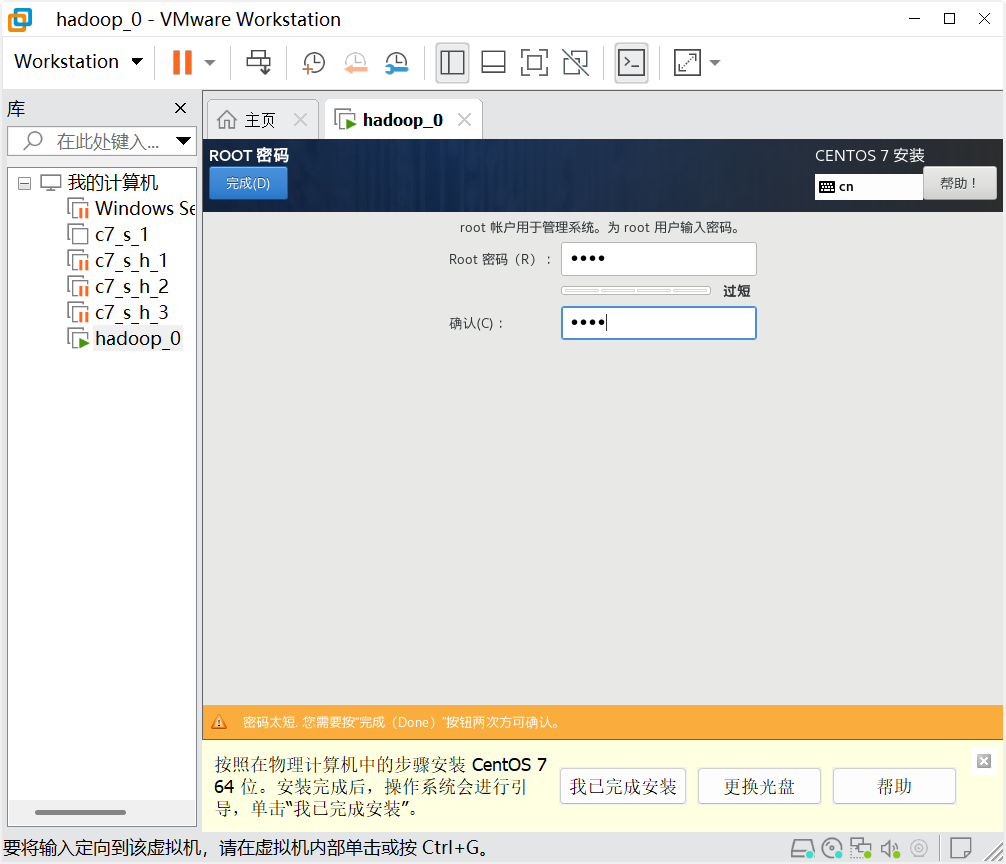
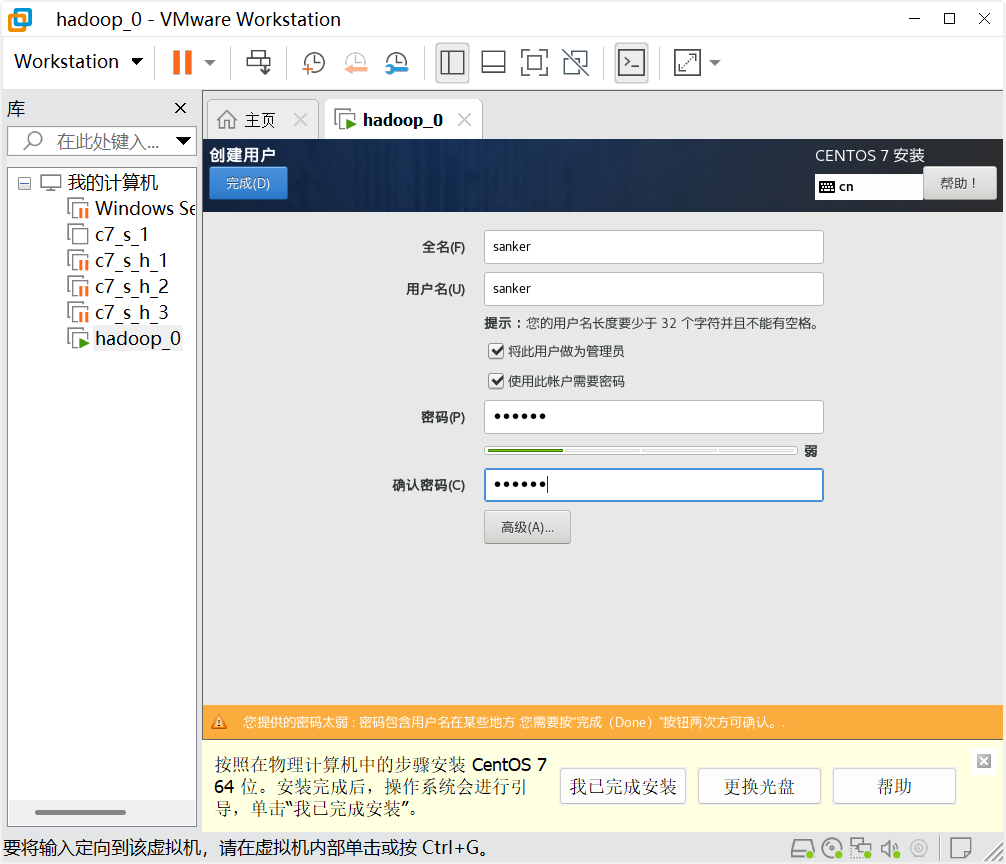
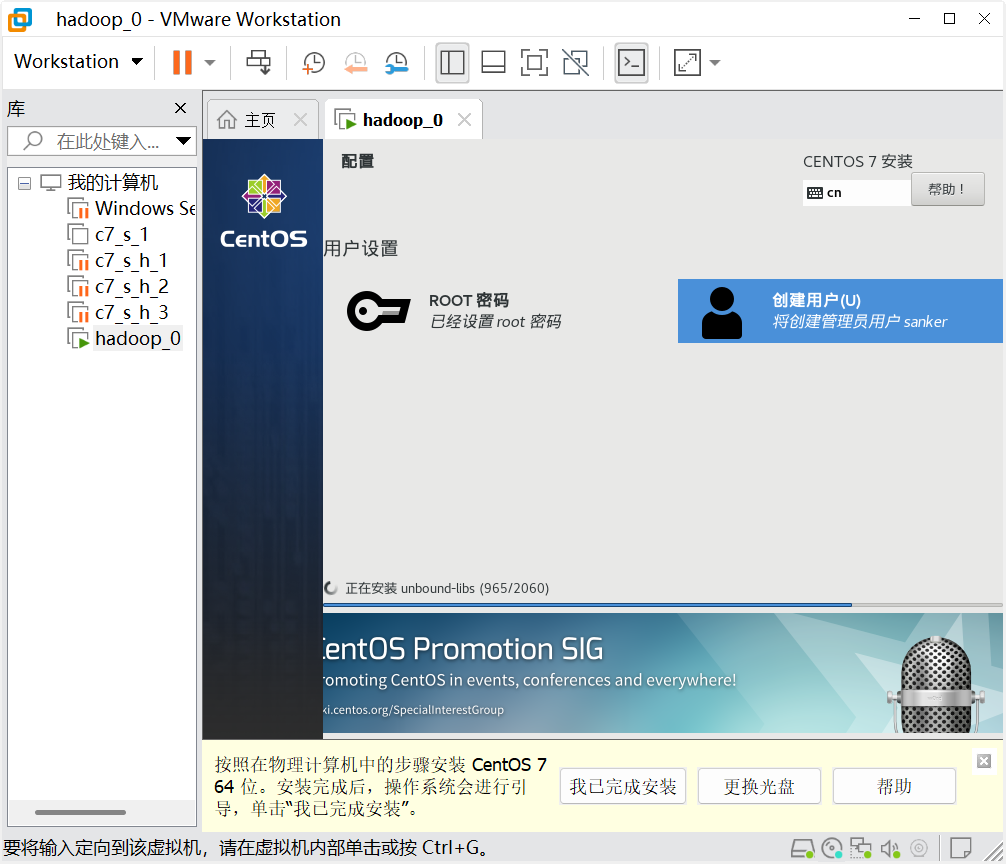
随后等待安装完成即可,耗时较长.非everything镜像即4.4g版本安装时会跳过之前的选择设置,直接到用户设置界面进行安装。
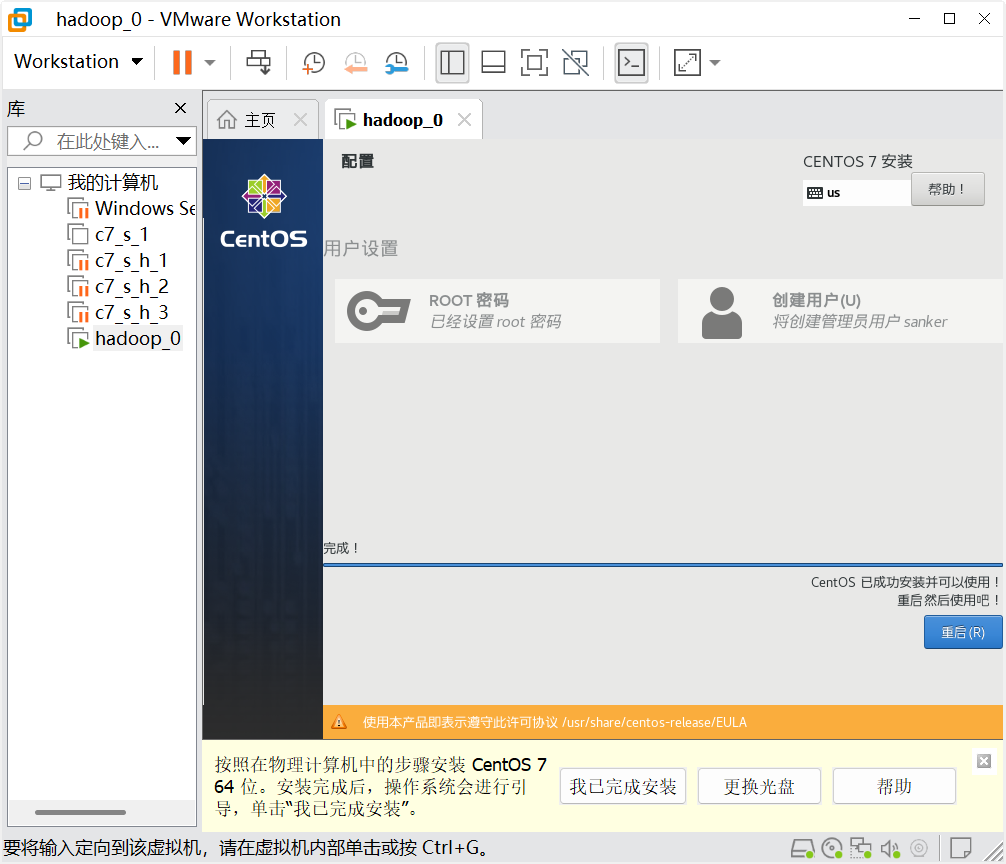
完成后单击右下角的重启
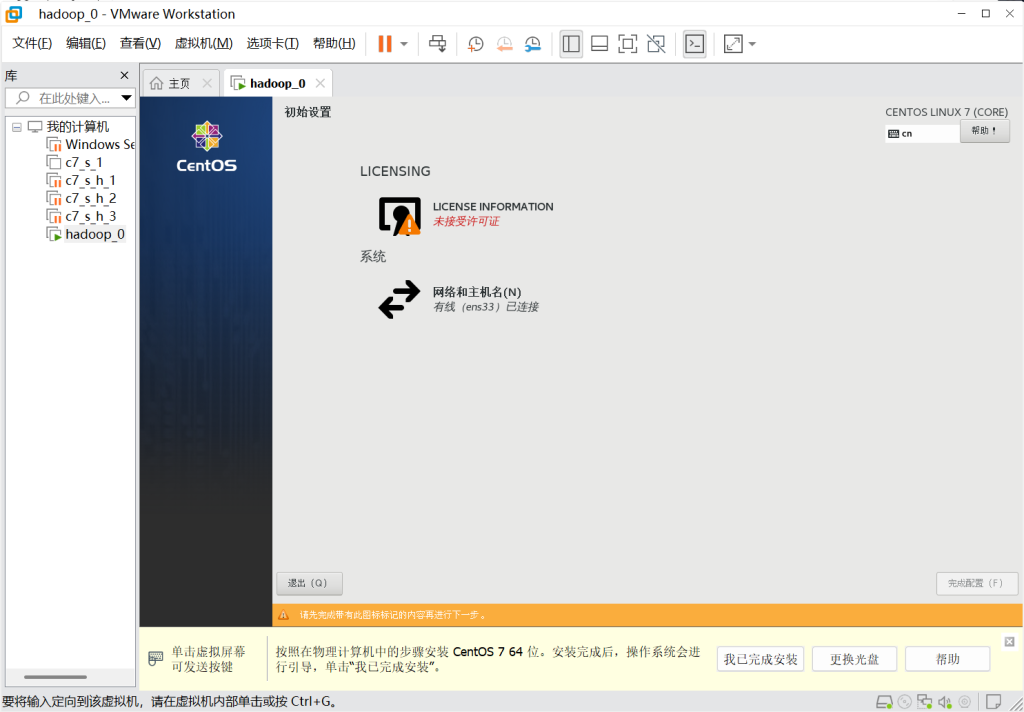
接受许可
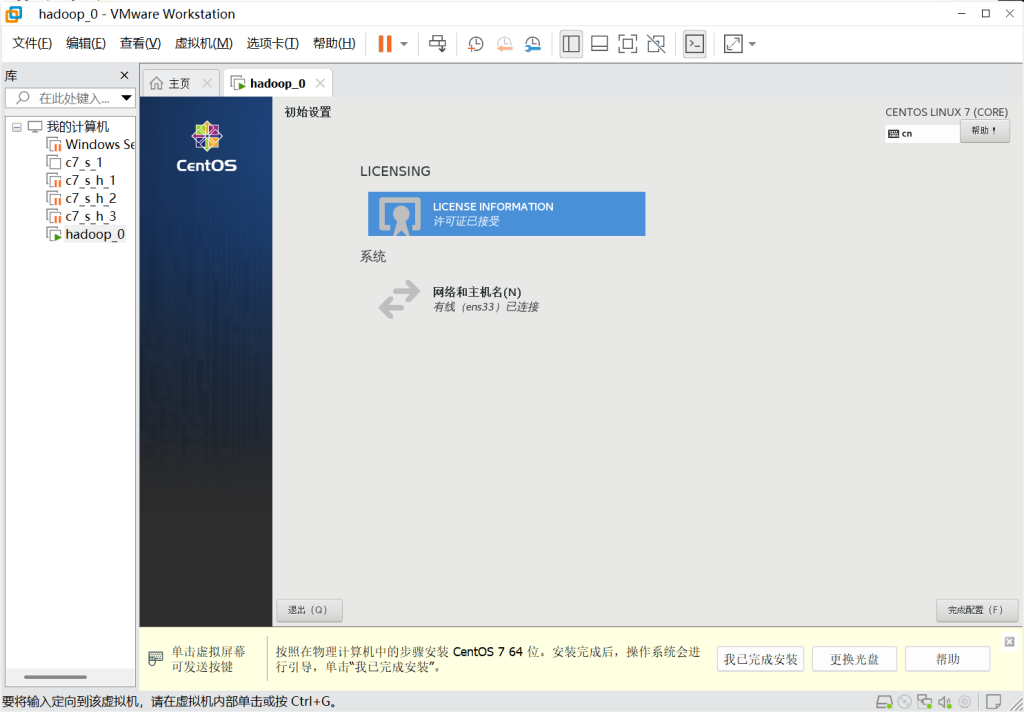
单击右下角完成配置即可
随后进入登录界面输入用户密码即可进入系统,centos7安装完毕
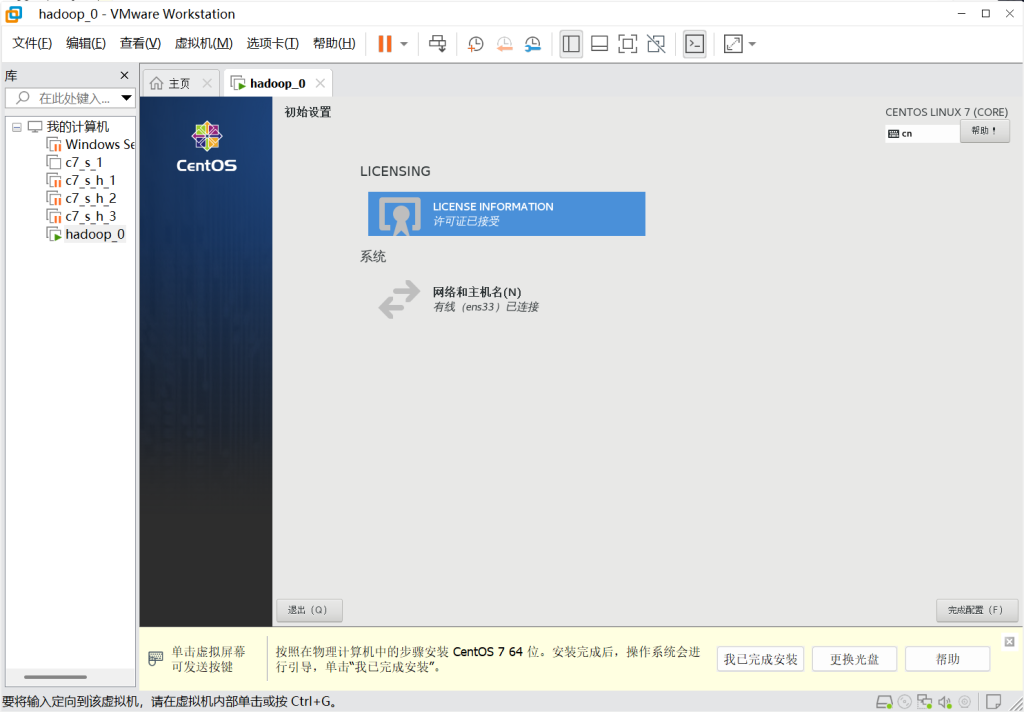
Hadoop前置设置[单击展开]
首先进行虚拟机的网络设置,单击虚拟网络编辑器
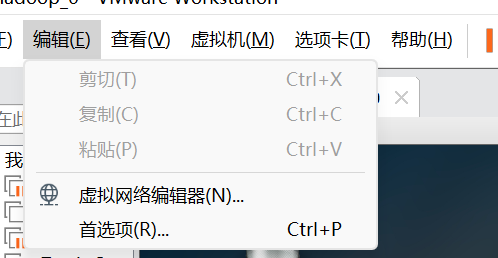
单击更改设置
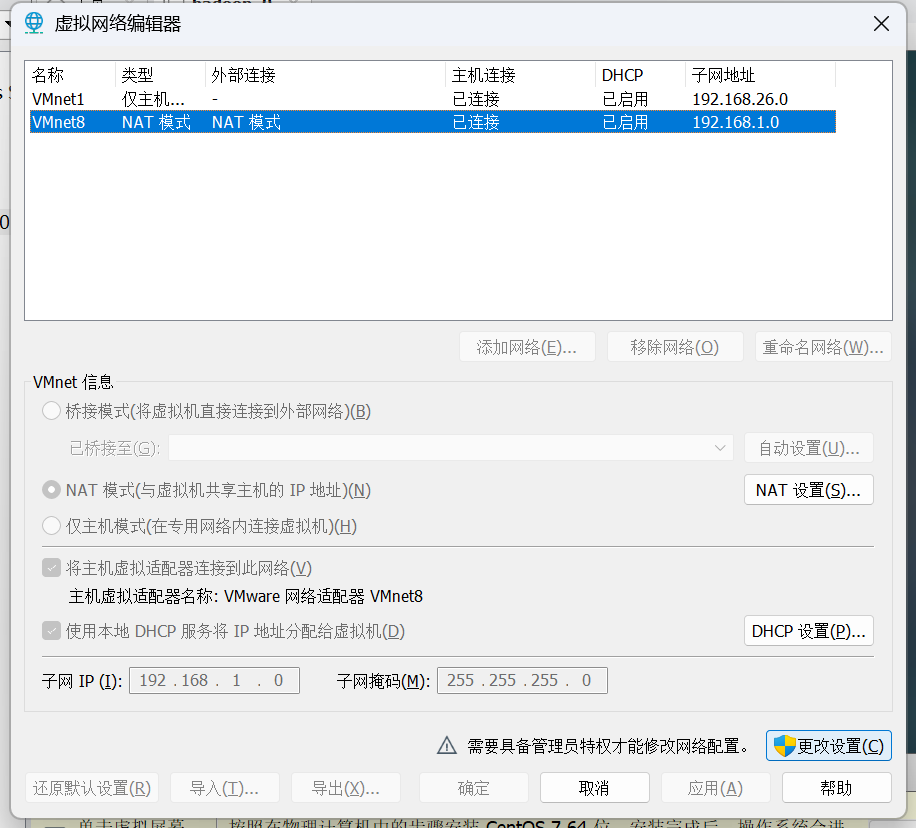
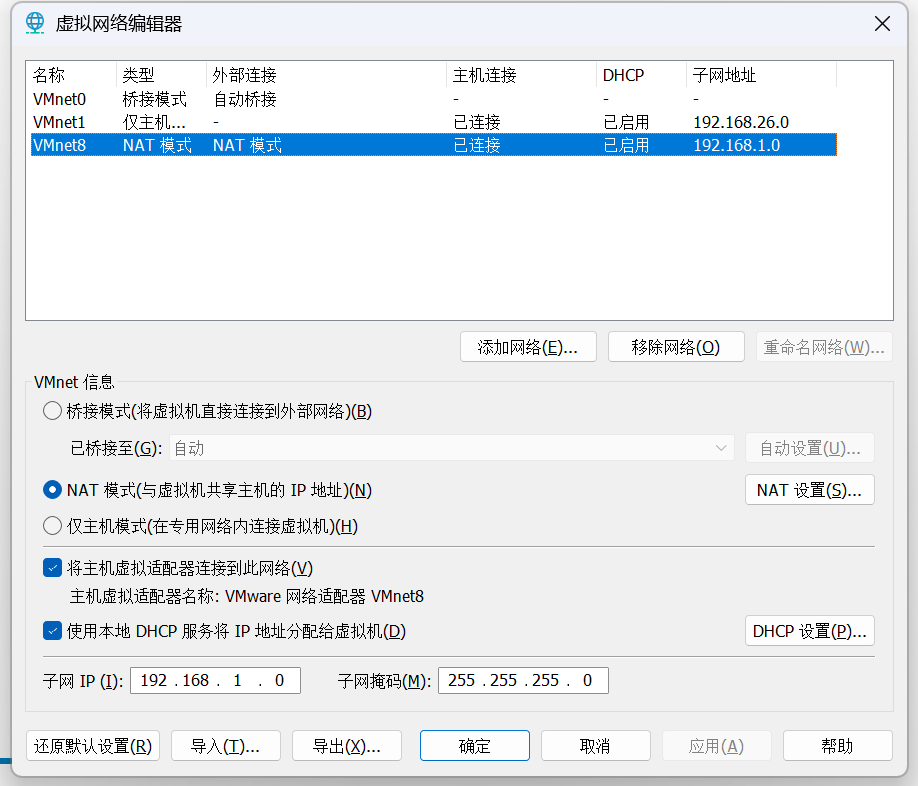
选中VMnet8设置如图,首先设置子网ip为192.168.1.0,子网掩码为255.255.255.0
随后NAT设置和DHCP设置如下图两张
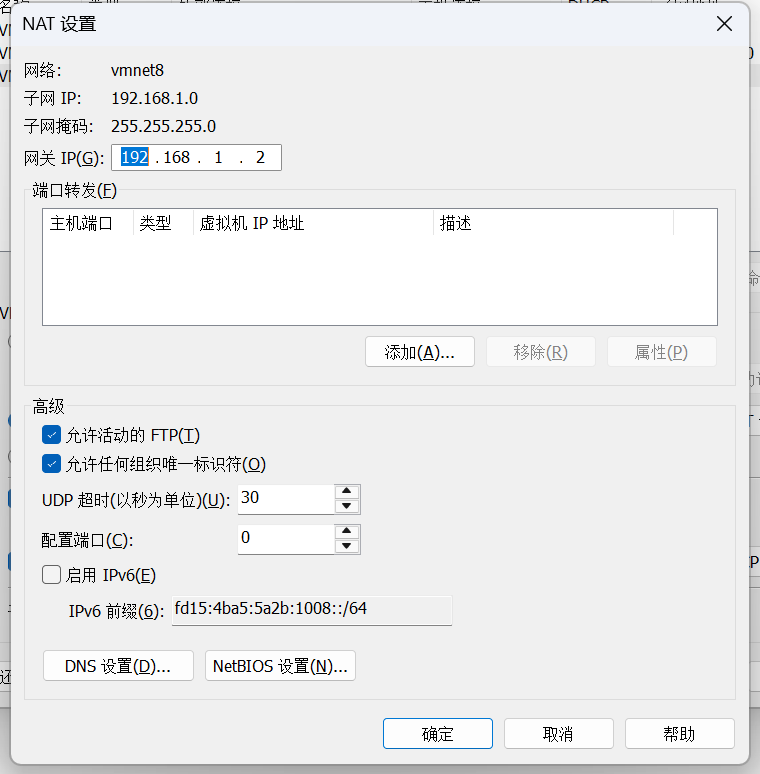
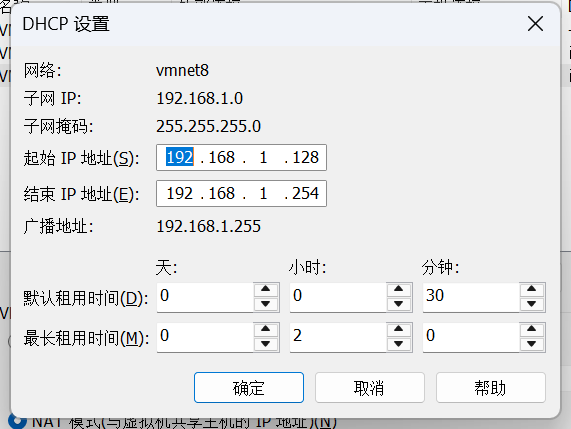
最后别忘了点确定和应用
随后打开为虚拟机选择网络配置
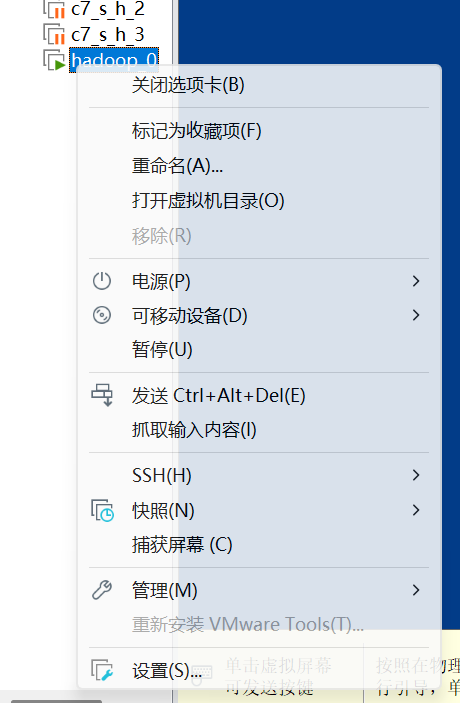
选中右键点击设置
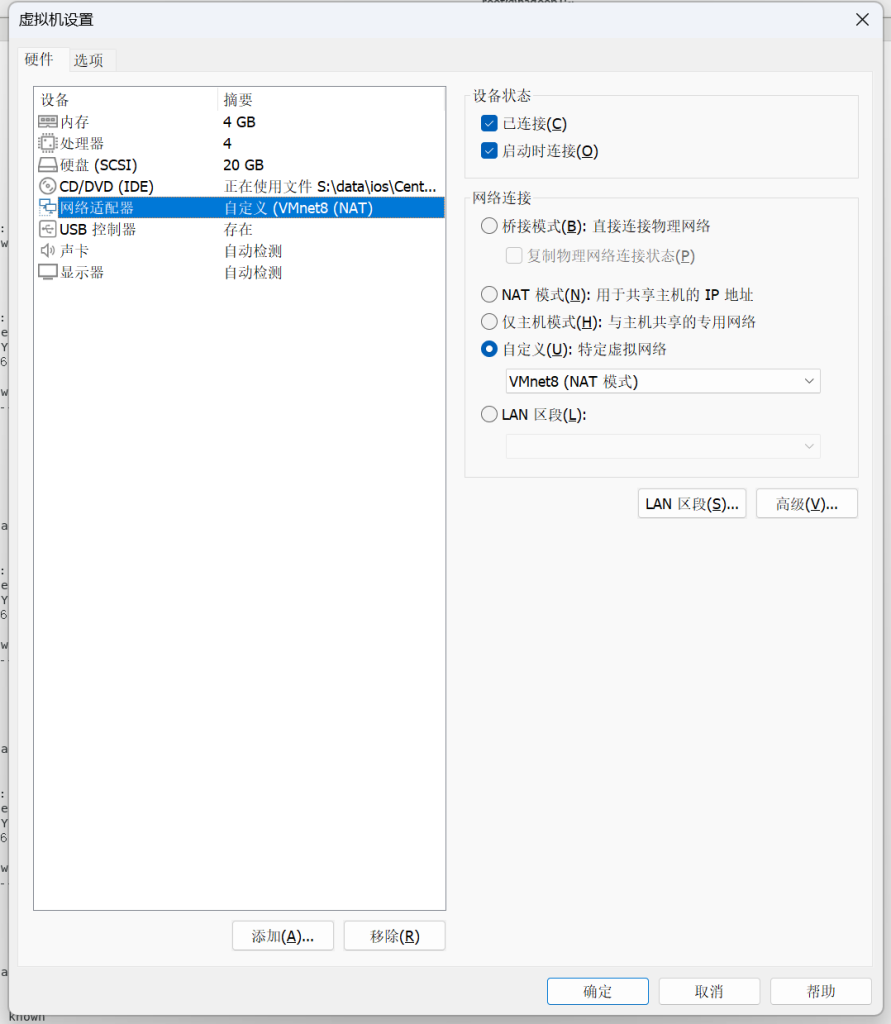
设置网络适配器为刚才设置的vmnet8
此时vm虚拟网络配置完毕
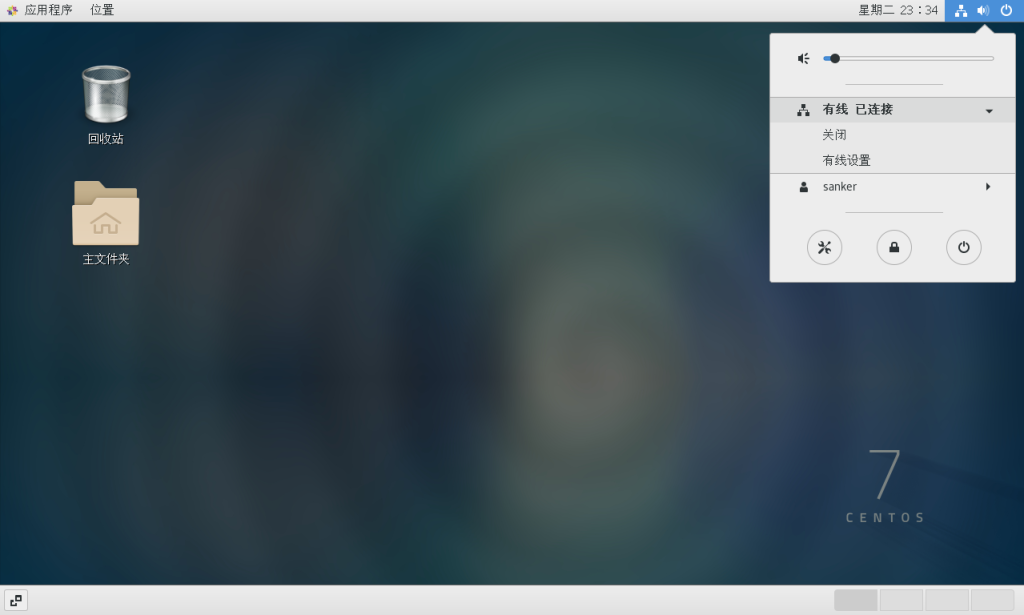
点击右上角菜单,选中有线,并点击有线设置
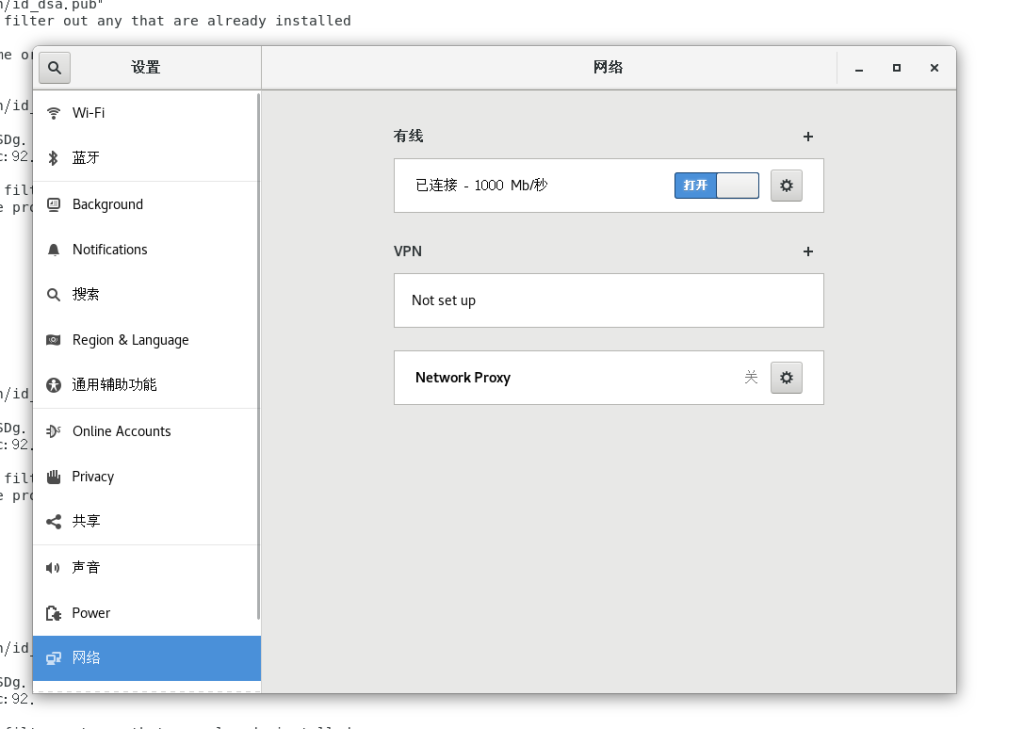
点击齿轮进行有线网络设置,进行静态ip设置
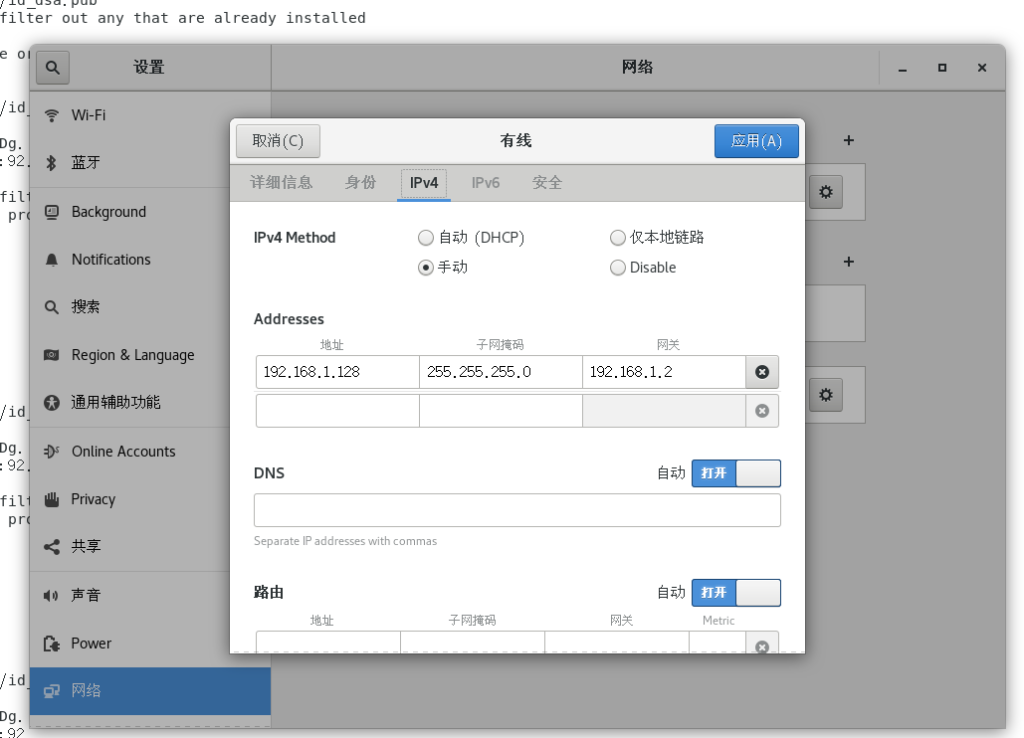
随后在桌面右键单击打开终端输入su root进入超级权限
输入以下命令并编辑SELinux配置文件



复制命令:1.systemctl stop firewalld 2.systemctl disable firewalld 3.vi /etc/selinux/config
并且更改主机名,命令为:

hostnamectl set-hostname hadoop0
到此步骤后,以最简单的办法->重启虚拟机(是让你重启虚拟机不是重启VMware)以使所有配置应用生效
【注意!注意!注意!请以上方的操作方式为另外两台虚拟机进行配置】
三台虚拟机配置为IP:192.168.1.128/192.168.1.129/192.168.1.130 名称为:hadoop0 hadoop1 hadoop2
此ip设置可以自定,请在虚拟网络编辑器修改相应配置,如果怕出乱子,或者不会改,就按照我的ip配置来
[ 克隆虚拟机操作 ]右键想克隆的虚拟机(此时被克隆的虚拟机应该处于关闭状态),在弹出的菜单里选择管理->克隆
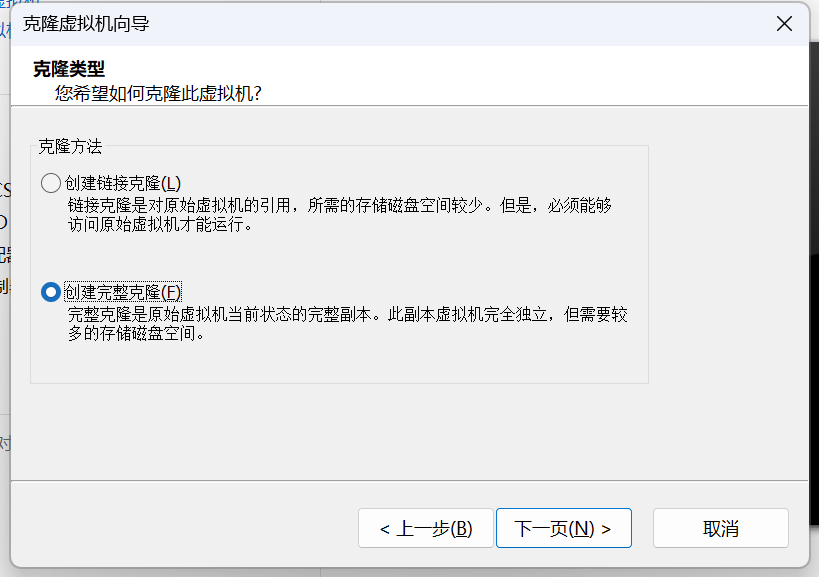
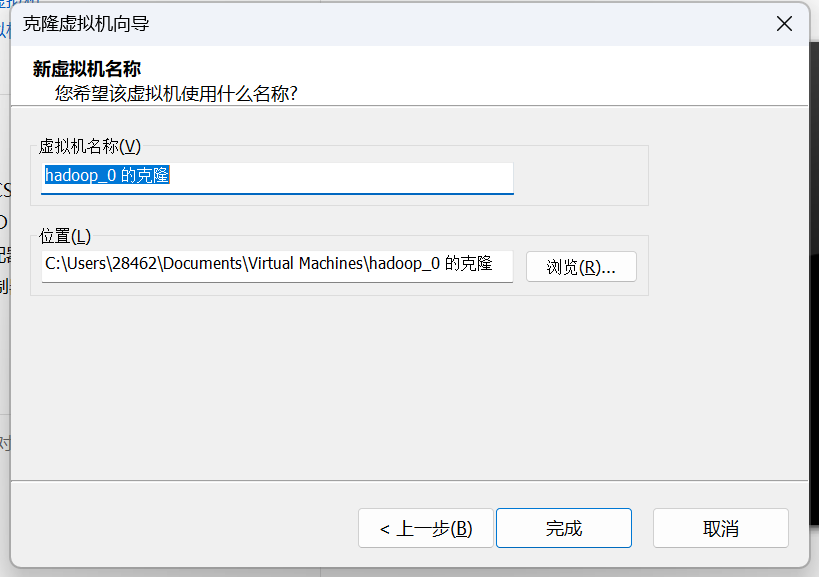
修改克隆后的名称与位置
克隆后分别打开三台虚拟机进行hosts配置,命令如下
vi /etc/hosts
按键盘上的i键进行编辑,在最后加入以下内容
192.168.1.128 hadoop0
192.168.1.129 hadoop1
192.168.1.130 hadoop2
点击ESC然后使用组合键shift+:输入命令wq回车即可保存编辑
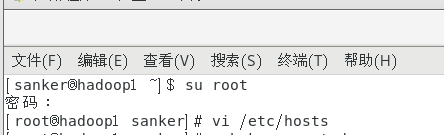
回到第一台虚拟机,创建密钥,输入命令ssh-keygen -t dsa
随后会让你选则文件地址,直接回车默认即可,默认地址/root/.ssh/id_dsa
随后提示Enter passphrase (empty for no passphrase):可以输入密钥密码,至少5位,也可以不输入,空,这里直接回车回车回车,这样以后ssh登录时就不用输入密钥密码了。
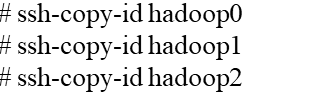
在第一台虚拟机上输入命令ssh-copy-id hadoop0 ssh-copy-id hadoop1 ssh-copy-id hadoop2将密钥复制到其它虚拟机,请确保相应的虚拟机已开启。输入该命令后会弹出

此密码为对应虚拟机的centos用户密码
完成以上操作即可进行ssh连接
其它虚拟机重复此操作即可进行无用户密码ssh登录
命令为ssh 名称 示例:ssh hadoop1
如果提示输入密码,该密码为你设置的密钥的密码
连接成功后名称会变为对应的,比如连接hadoop1,那么连接成功后,终端主机名显示为hadoop1.
至此完成配置